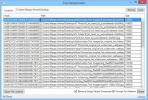File Punter: Организирайте файлове в динамично генерирани папки
Сигурен съм, че всички имаме една папка в нашия компютър, в която изтегляме всичко с ум, за да подредим файловете по-късно. Продължаваме да мислим за сортирането на инсталационните файлове, изображения, песни и документи в съответните им папки, но никога не получаваме време за това. В резултат на това, когато искате да намерите изтегления преди това файл, трябва да преминавате през купища и купища файлове от различни видове. Ако управлявате вашите файлове за изтегляне и ги поставяте в отделни папки веднага след като бъдат изтеглени, няма да имате толкова проблеми да намерите необходимите файлове. File Punter е преносим инструмент, който ви позволява да автоматизирате процеса на организиране на файлове в определени групи. Поддържайки редовни изрази и филтри за въвеждане на малки букви, File Punter ви позволява да определите обхвата на файловете, които вие искате да се организирате в различни, динамично генерирани папки, т.е. MP3, WAV, AAC, FLAC към Music, WMV, MP4, AVI до Movies и т.н. Използвайки регулярни изрази, можете да определите папките, които трябва да бъдат създадени по време на процеса.
На основния интерфейс имате Ново, Отваряне, Запазване на активния файл, Добавяне на запис, Изтриване на запис, Преместване на селекцията нагоре / надолу и Запазване като CSV файл бутони. Първо, създайте запис, като щракнете върху бутона за добавяне в лентата с инструменти.

След щракване ще се появи диалогов прозорец за влизане. Сега посочете папката източник и местоназначение. в Поле за въвеждане на шаблон, въведете шаблона на името на файла или добавете редовен израз, който искате да използвате. Например, ако искате да преместите всички .JPG файлове от източника в папката на местоназначение, въведете *.JPG. По същия начин можете да добавите модели на файлове според вашите нужди. Когато приключите, щракнете Добавете запис..
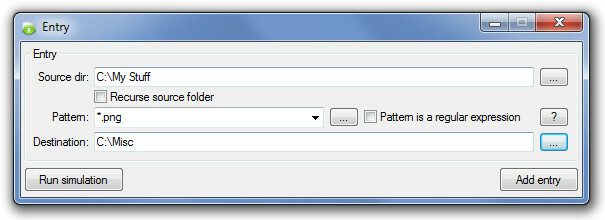
По същия начин можете да създавате записи за различни типове файлове. Когато всички записи са създадени, изберете един копирайте или преместете от метод падащо меню и след това натиснете начало за да започне процеса. Освен това можете да изберете симулация режим, за да видите всички онези файлове в изходната папка, които ще бъдат копирани или преместени в папката на местоназначение.

File Punter е преносимо приложение, което работи както в 32-битови, така и в 64-битови версии на Windows XP, Windows Vista, Windows 7 и Windows 8.
Изтеглете File Punter
Търсене
скорошни публикации
Деактивирайте функциите на Windows 7 за запис на диск и изваждане
В Windows 7 можете да запишете и запишете всеки DVD и CD без да е н...
Tiny Deduplicator търси дублиращи се файлове въз основа на стойността на хеша
Дори чисто нов настолен компютър може да бъде пълен с множество фай...
Следвайте любимите си предстоящи игри с GameTracker за Windows 8
Имаше време, когато видеоигрите се смятаха за нещо само за деца, но...